Zencefil 2.7.53.0

Ginger ücretsiz bir yazım ve dilbilgisi denetleyicisidir.
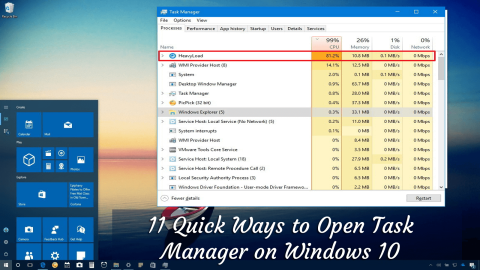
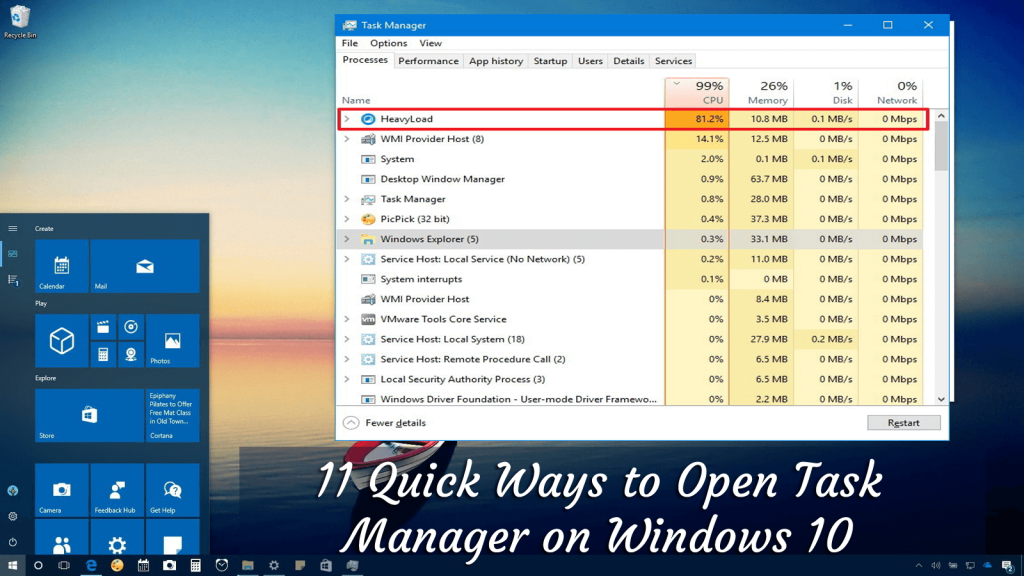
Windows Görev Yöneticisinin harika bir araç olduğunu ve çalışan uygulamalar, işlemler, hizmetler ve en önemlisi bilgisayar performansı, ağ etkinliği ve bellek bilgileri hakkında bilgi sağladığını hepimiz biliyoruz .
Ve tıpkı diğer Windows işletim sistemlerinde olduğu gibi , en son Windows 10 işletim sistemi de bu özel araca sahip. Ancak Windows 10, Görev yöneticisine birçok farklı yoldan erişmenizi sağlar.
Bu yazıda, görev yöneticisini başlatmak ve hızlı bir şekilde kullanmaya başlamak için bazı kolay kısayolları sizinle paylaşıyorum.
Başlayalım..!
Görev Yöneticisi Windows 10 Nasıl Hızlıca Açılır?
Yukarıda belirtildiği gibi Windows 10, Görev yöneticisini açmak ve kullanmak için çeşitli farklı olanaklar sunar, bu nedenle burada görev yöneticisini açmanın hızlı ve kolay yollarından bazılarına göz atın.
İçindekiler
#Yol 1: Kısayol Tuşlarıyla Görev Yöneticisini Başlatın
Windows 10 görev yöneticisini açmanın temel ve hızlı yolu klavyede Ctrl + Shift + Esc tuşlarına basmaktır.
#Yol 2: Görev Yöneticisini Görev Çubuğundan Yürütün
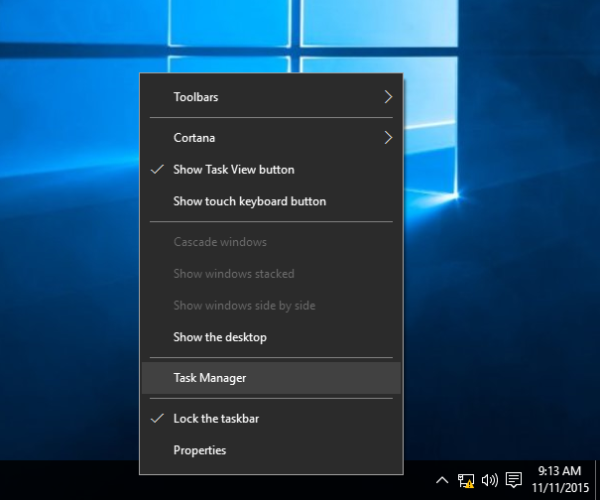
Bu, Windows'ta görev yöneticisini açmak için başka bir kolay numaradır. Burada görev çubuğunun boş alanına sağ tıklamanız gerekir.
Bağlam menüsünde, Görev Yöneticisini Başlat'a tıklayın.
İşte bu kadar, artık Windows 10'da görev yöneticisini kolayca kullanabilirsiniz.
# Yol 3: CTRL+ALT+DEL Kısayol Tuşlarını Kullanın
Klavyenizdeki Ctrl + Alt + Del tuşlarına basarak Windows'ta Görev Yöneticisi'ni de başlatabilirsiniz .
Ve aşağıdaki ekran görüntüsünde görebileceğiniz gibi, bu klavye kısayolu açılır penceresini çeşitli farklı kısayollarla görebilirsiniz. Buradan açmak için Görev yöneticisine tıklayın.
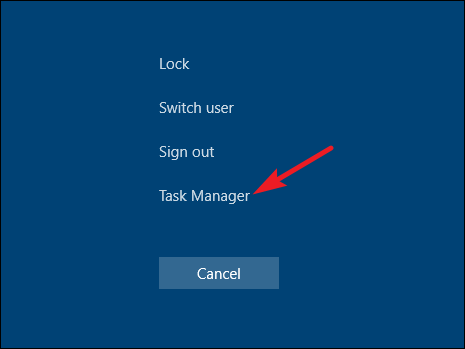
# Yol 4: Çalıştır penceresinden Görev Yöneticisini açın
Evet, Görev yöneticisine Çalıştır penceresinden de erişebilirsiniz.
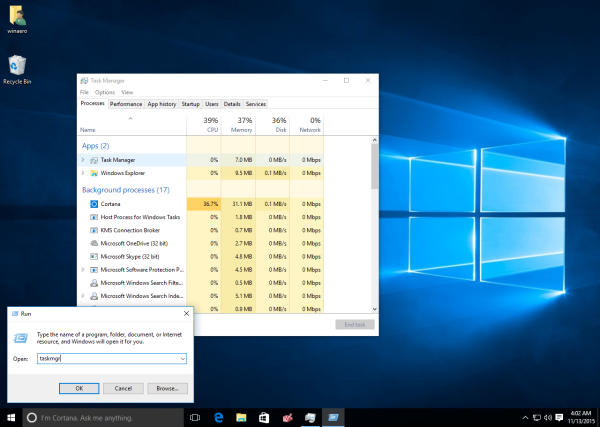
Ve işte bu, Görev Yöneticisi penceresi belirir
# Yol 5: Win+X Yetkili Kullanıcı Menüsünü Kullanın
Windows 10, WinX adında bir uzman kullanıcı menüsüne sahiptir ve bu, çeşitli faydalı kısayollar sunar.
Ve Görev Yöneticisi bunlardan biri. Bu nedenle, Görev Yöneticisi Windows 10'a erişmek için Win + X'i dava etme adımlarını izleyin.
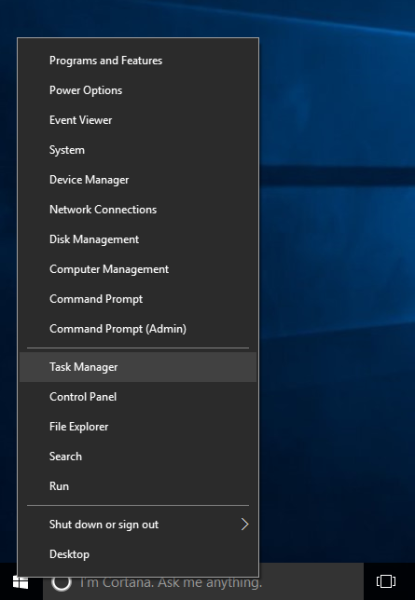
#Yol 6: Başlat Menüsünden Görev Yöneticisini Açın
Başlat menüsü , Windows 10 sisteminizde yüklü olan farklı uygulamaları ve programları içerir . Ayrıca Windows 10'da Başlat Menüsü'nden Görev Yöneticisi'ni de başlatabilirsiniz .
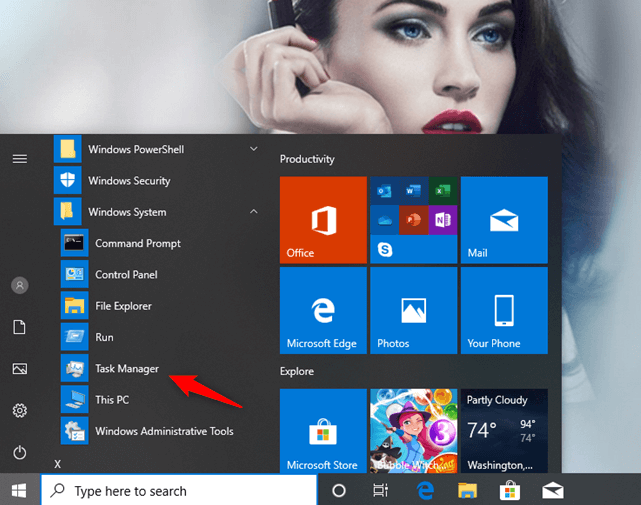
Bu şekilde Windows 10'da Görev Yöneticisi'ni de açabilirsiniz .
# Yol 7: Arama Seçeneğini Kullanın
Windows 10'da görev çubuğuna gidin ve arama alanına dokunun veya tıklayın ve Görev Yöneticisi yazın. Bir süre sonra, Windows 10 arama sonuçlarını görüntülemeye başlar > şimdi Görev Yöneticisi'ne gidin > Enter'a basın .
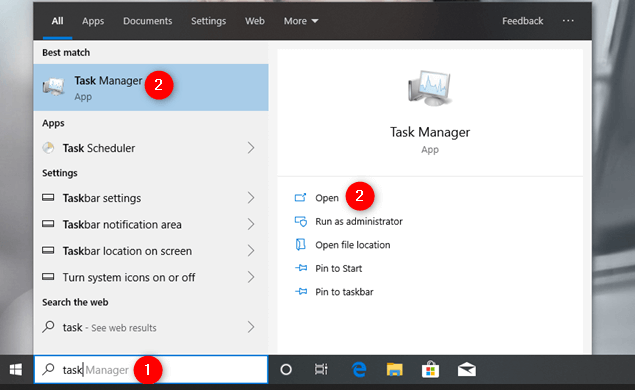
Ve görev yöneticisinin göründüğünü göreceksiniz.
#Yol 8: Görev Yöneticisini Açmak için Komut İstemi'ni veya PowerShell'i kullanın
Görev Yöneticisini komut satırından da açabilirsiniz . Bunu yapmak için adımları izleyin.
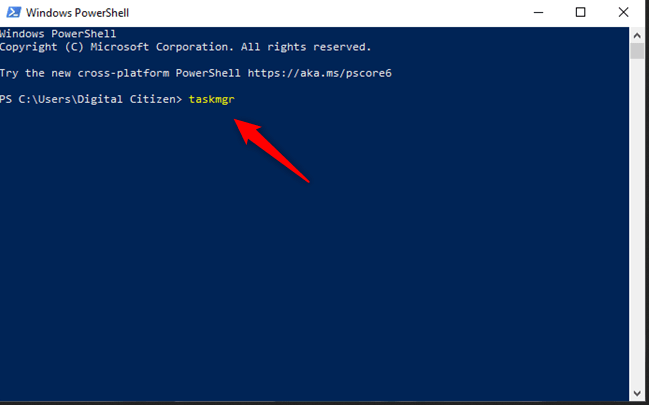
Ve Görev Yöneticisi penceresinin açıldığını görebilirsiniz.
# Yol 9: Dosya Gezgini'nde Taskmgr Komutunu Çalıştırın
Eh, ayrıca Dosya Gezgini yerleşik komut çalıştırma özelliklerini kullanarak Görev Yöneticisini açabilirsiniz.
Dosya gezgini çalışmıyorsa, Dosya Gezgini aramasının çalışmamasını düzeltmek için adımları izleyin .
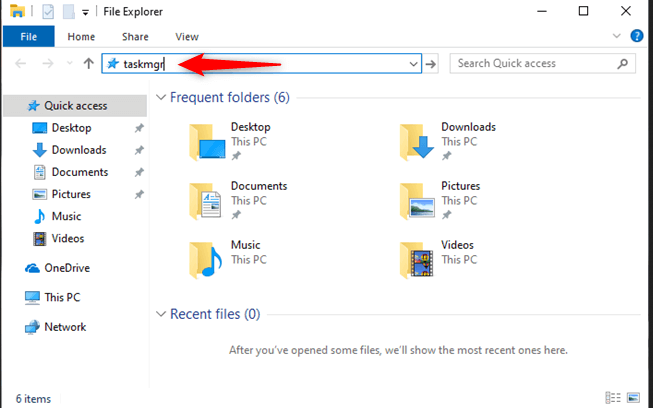
# Way 10: Taskmgr.exe Yürütülebilir Dosyasını Çalıştır ile Görev Yöneticisini Açın
Yürütülebilir dosyasını kullanarak görev yöneticisini açmak için adımları izleyin.
#Yol 11: Görev Yöneticisine Kısayol Oluşturun
Bu, Görev Yöneticisini hızlı bir şekilde açmak için listemizdeki son yöntemdir . Ve bunu iki şekilde yapabilirsiniz.
Birincisi, Görev Yöneticisini görev çubuğunuza sabitleyin:
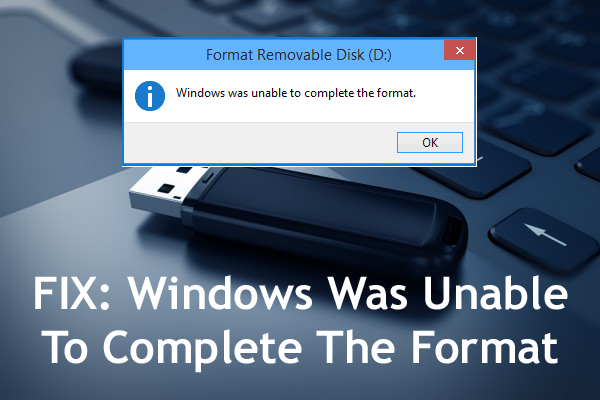
Artık görev çubuğundaki simgeye tıklayarak görev yöneticisine kolayca erişebilirsiniz.
İkincisi, masaüstünüzde bir kısayol oluşturmaktır.
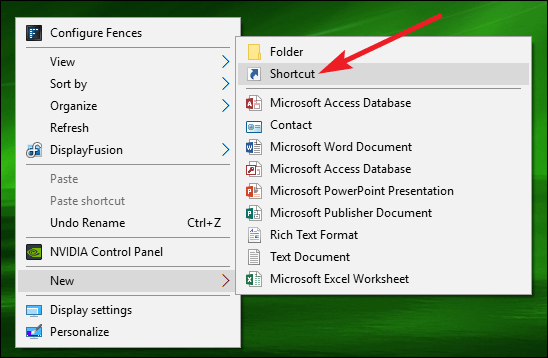
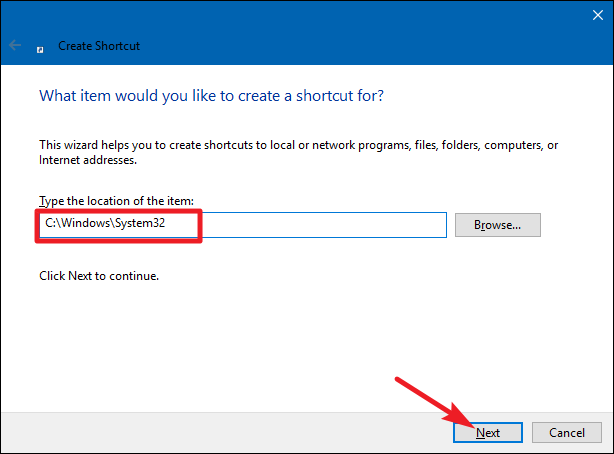
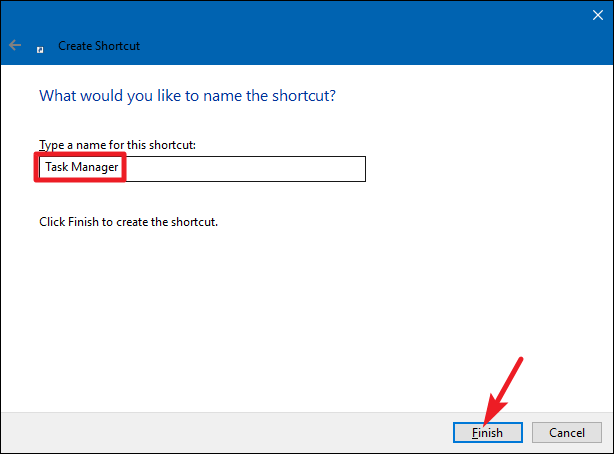
İşte bu kadar, şimdi Windows 10'da Görev Yöneticisi'ni başlatmak istediğinizde simgeye tıklamanız için ihtiyacınız olan tek şey görev yöneticisi kısayol simgesi oluşturuldu .
Şimdi size kalmış
Bunlar, Windows 10'da Görev Yöneticisi'ni açmanın 11 farklı yolu .
Windows 10 Görev yöneticisini açmanın ve görev yöneticisini hızlı bir şekilde kullanmaya başlamanın tüm yollarını listelemek için elimden gelenin en iyisini yapmaya çalıştım .
Şimdi seçim sizin, Görev Yöneticisini nasıl açacaksınız? Ayrıca farklı yolları bilmek, farklı durumlarda Görev Yöneticisini kolayca açmanıza yardımcı olacaktır.
Ancak, Windows sisteminiz yavaş çalışıyorsa veya çeşitli bilgisayar hatalarına neden oluyorsa, güvenli ve %100 güvenli Bilgisayar Onarım Aracı ile sisteminizi taramaktan çekinmeyin .
Bu, yalnızca bir kez tarayarak çeşitli bilgisayar hatalarını tespit edip düzelten, bilgisayar performansını optimize eden ve güvenli hale getiren gelişmiş ve çok işlevli bir onarım aracıdır.
Ayrıca, sizden haber almayı çok seviyoruz, bu yüzden Windows 10'da Görev Yöneticisini açmak için en iyi hangi yöntemi bulduğunuzu bize söyleyin.
İyi şanslar..!
Ginger ücretsiz bir yazım ve dilbilgisi denetleyicisidir.
Blocks, ilkokul 3. sınıf öğrencilerinin algılama ve göz becerilerini geliştirmeye yönelik entelektüel bir oyundur ve öğretmenler tarafından BT öğretim destek programına dahil edilmiştir.
Prezi, hem çevrimiçi hem de çevrimdışı dijital sunumlar oluşturmanıza olanak tanıyan ücretsiz bir uygulamadır.
Mathway, cihazınızın yerleşik hesap makinesinden daha karmaşık bir araç gerektiren tüm matematik problemlerini çözmenize yardımcı olabilecek çok kullanışlı bir uygulamadır.
Adobe Presenter, Microsoft Windows platformunda Microsoft PowerPoint eklentisi olarak sunulan, Adobe Systems tarafından yayımlanan bir e-Öğrenim yazılımıdır.
eNetViet, ebeveynlerin çocuklarının eğitim gördüğü okulla bağlantı kurmasına yardımcı olan ve böylece çocuklarının mevcut öğrenme durumunu net bir şekilde anlayabilmelerine yardımcı olan bir uygulamadır.
Duolingo - Ücretsiz Dil Öğrenin veya kısaca Duolingo, birçok farklı dili öğrenmenize ve pratik yapmanıza olanak tanıyan bir eğitim programıdır.
MathType, geliştirici Design Science'ın (Dessci) sunduğu etkileşimli bir denklem yazılımıdır ve kelime işlem, sunumlar, e-Öğrenim vb. için matematiksel gösterimler oluşturmanıza ve açıklama eklemenize olanak tanır. Bu düzenleyici aynı zamanda TeX, LaTeX ve MathML belgeleri oluşturmak için de kullanılır.
Grammarly'nin yapay zeka destekli uygulamaları insanların daha etkili iletişim kurmasına yardımcı oluyor. Milyonlarca kullanıcı mesajlarını, belgelerini ve sosyal medya gönderilerini daha net, hatasız ve daha profesyonel hale getirmek için her gün Grammarly'ye güveniyor.
Canlı çalışma sayfaları, öğrenciler için etkileşimli alıştırmalar oluşturmak için yararlı bir araçtır. Öğretmenler için kullanımı kolaydır ve öğrenmeyi daha eğlenceli ve ilgi çekici hale getirebilir.








